Windows XP定时关机命令全攻略:从基础操作到实用技巧
在数字化办公尚未普及的年代,Windows XP系统自带的定时关机功能曾是企业IT管理员的得力助手,这个看似简单的命令行工具,不仅有效解决了深夜下载任务的管理难题,更为计算机的资源管理提供了优雅的解决方案,即便在20年后的今天,仍有许多老旧设备维持着XP系统的运转,掌握这项技能对特定用户群体依然具有实用价值。
核心命令解析
1 shutdown命令的奥秘 Windows XP内置的shutdown.exe位于系统目录中,支持13种功能参数,定时关机主要使用以下组合:
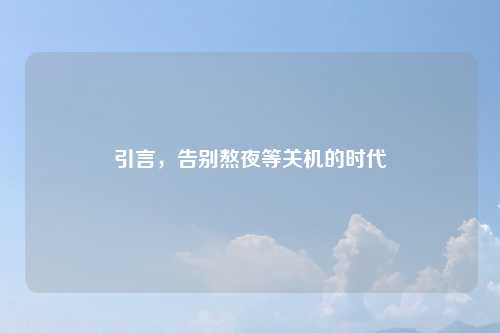
shutdown -s -t 3600解读:
-s:执行关机操作-t:设置延迟时间(单位:秒)3600:代表3600秒(即1小时)
2 参数扩展功能
-f:强制关闭未响应的程序-c "提示信息":显示自定义关机提醒-a:终止关机进程 进阶示例:shutdown -s -f -t 1800 -c "系统将在半小时后关闭,请及时保存文档!"
完整操作指南
1 基础设置步骤
- 快捷键
Win+R调出运行窗口 - 输入
cmd进入命令提示符 - 键入
shutdown -s -t 7200(2小时后关机) - 回车后出现系统提示框
2 可视化操作增强 创建桌面快捷方式:
- 右键新建快捷方式
- 输入
shutdown -s -t 1800 - 命名为"三十分钟后关机"
- 可更换图标增强辨识度
3 定时任务撤销方案
- 直接运行
shutdown -a - 批处理脚本取消:
@echo off shutdown -a echo 已取消关机计划 pause
企业级应用方案
1 多机关机管控 通过组策略实现局域网批量关机:
shutdown -s -m \\计算机名 -t 0需确保目标计算机开启RemoteRegistry服务,并配置正确的访问权限。
2 周期性任务配置 结合任务计划程序:
- 创建新任务
- 设置每日触发时间
- 操作类型选择"启动程序"
- 填入
shutdown -s -t 0
3 能耗管理案例 某制造企业通过脚本实现:
@echo off time /t if %time% geq 21:00 shutdown -s -t 300
该脚本每日21:00检测,超时自动关机。
深度定制技巧
1 混合编程应用 结合VBScript实现弹窗提醒:
Set objShell = CreateObject("Wscript.Shell")
objShell.Run "shutdown -s -t 600 -c ""即将关闭系统,请保存工作!"""
MsgBox "关机倒计时已启动", vbInformation
2 BIOS联动方案 部分主板支持二次定时:
- 设置主板RTC闹钟
- 系统内执行休眠指令
- 通过
shutdown -h实现硬件级定时
3 智能关机脚本 网络下载监控脚本:
:loop ping -n 60 127.0.0.1 >nul tasklist /fi "IMAGENAME eq Thunder.exe" if %errorlevel%==1 shutdown -s -t 300 goto loop
该脚本每分钟检测迅雷进程,结束后自动关机。
疑难问题解决方案
1 常见错误代码
- 6005:事件日志服务启动
- 6006:正常关机日志
- 7002:用户权限不足
2 故障排查流程
- 检查命令拼写是否正确
- 验证用户账户权限
- 查看系统服务状态(特别是Task Scheduler)
- 检查系统时间是否准确
3 特殊场景处理 远程桌面环境下:
shutdown -s -t 0 -f -m \\远程计算机名需开启Windows防火墙的远程关机权限。
现代系统演进对比
1 Windows 10/11改进
- 新增
/hybrid混合关机参数 - 支持UTC时间格式
- 增强型任务计划程序
2 PowerShell增强 新世代系统可使用:
Stop-Computer -Force -Timeout 3600
技术的温度
这个诞生于2001年的命令行工具,至今仍在某些工厂的数控机床上稳定运行,从shutdown命令的发展史,我们既看到技术迭代的必然,也感受到经典设计的持久生命力,在万物互联的时代,理解这些基础命令的底层逻辑,仍有助于我们更好地掌控数字设备,让技术真正服务于人类需求。
免责声明:由于无法甄别是否为投稿用户创作以及文章的准确性,本站尊重并保护知识产权,根据《信息网络传播权保护条例》,如我们转载的作品侵犯了您的权利,请您通知我们,请将本侵权页面网址发送邮件到qingge@88.com,深感抱歉,我们会做删除处理。
